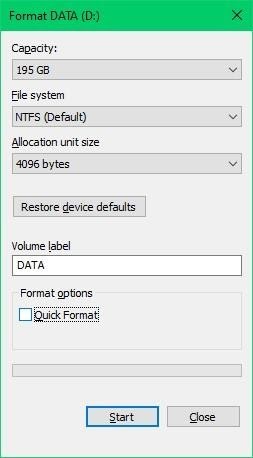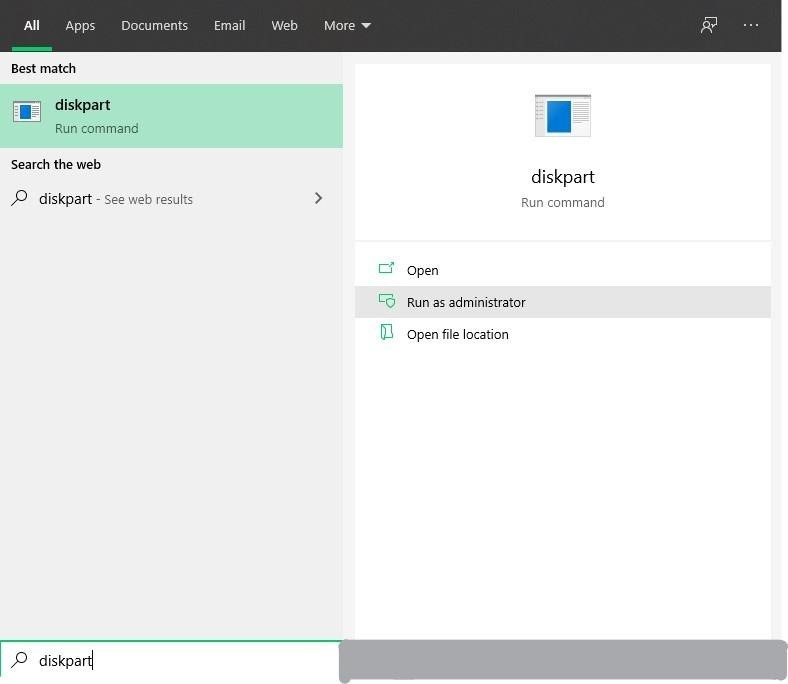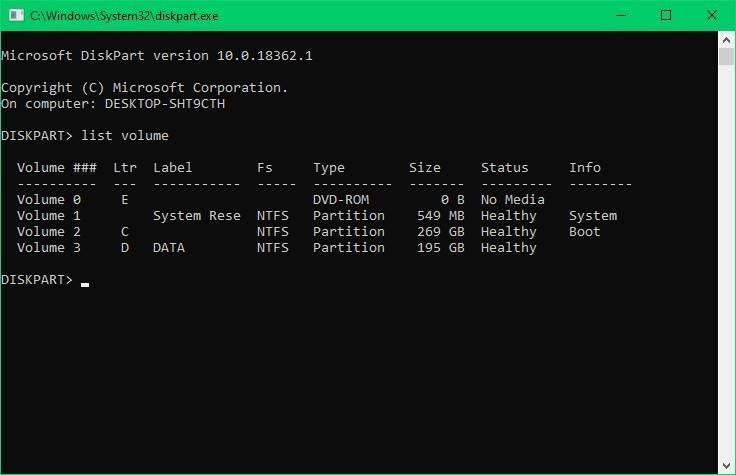RAW分区是没有文件系统或文件结构的分区。 文件系统对于任何操作系统读取其中存在的数据都是必不可少的。
因此,如果您的NTFS文件系统已在Windows 7、8、8.1或10台计算机上启用RAW,则OS将无法读取分区中存在的信息和文件。
但是,您可以借助本信息性文章中提到的4种方法将RAW分区还原到NTFS,而不会丢失任何数据。
在尝试将RAW文件系统修复为NTFS之前,让我们知道将NTFS转换为RAW时出现的错误消息。
引用RAW分区的方案和错误消息:
- 分区的属性显示为0 bytes used
- “您需要先在驱动器中格式化磁盘,然后才能使用它” 错误
- “驱动器中的磁盘未格式化。 您要格式化吗?” 错误
- “文件或目录已损坏且无法读取” 错误
如果遇到错误或类似于上述列表的情况,请不要尝试格式化或访问该分区。 这可能会导致您 文件从分区中丢失或删除。
在不丢失数据的情况下将RAW分区更改为NTFS的方法
第一种方法很简单但非常有效,并且可以借助File Explorer将RAW分区转换为NTFS。 但是,仅当分区中没有文件时才建议使用此方法。
此过程将删除文件以及系统文件,以重建新的NTFS文件系统。 但是,如果您在RAW分区中有重要文件,就不用担心了。 该分区恢复软件名为 CAT数据恢复将帮助您恢复已删除的数据。
格式将RAW转换为NTFS
请按照以下步骤操作,您的分区将被转换为可访问的NTFS文件系统
步 1: 去 File Explorer 并右键单击已打开RAW的分区。
步 2: 点击 Format… 并扩大 File System 落下。
步 3: 点击 Restore device defaults 和 uncheck 快速格式化选项,如下图所示。
步 4: 选择 Start 然后等待过程完成。
根据驱动器中存在的错误数量,此过程将需要一些时间才能将RAW分区转换为NTFS。
使用磁盘管理从RAW还原NTFS分区
变成RAW的分区将被标记为 Unallocated 或在磁盘管理程序中无法识别。 如果未严重影响驱动器,则可以还原此分区。 如果未将RAW分区标记为未分配,而是显示在分区列表中,请右键单击该驱动器,选择 Format 并将首选项更改为NTFS。
如果RAW分区已标记为 Unallocated, 请遵循以下步骤。
步 1: 转到设备 Manager 在Windows计算机上。
步 2: 扩大 Disk drives 然后右键单击已标记为的RAW驱动器 Unallocated.
步 3: 点击 Scan for partitions 在RAW分区上单击鼠标右键后,等待程序扫描驱动器。
步 4: 点击 Restore Partition 等待显示对话框。
步 5: 分配驱动器号,选择NTFS文件系统,然后单击 Restore 启动RAW分区恢复过程。
这会将RAW分区的文件系统修复为NTFS。 但是,如果仍然提示您访问错误的格式,请遵循下一种方法。
如何使用命令提示符将RAW转换为NTFS
使用命令代码将RAW转换为NTFS是非常有效的,因为将修复分区,并且将消除其中存在的所有错误。 请按照下面提到的步骤操作,并在不丢失任何文件的情况下修复RAW分区。
步 1: 输入或复制粘贴此代码 “convert (driver letter): /fs:ntfs” 并击中 enter.
注意: 不要忘记用分配给您的RAW分区的字母替换(驱动器字母)。
步 2: 等待直到过程完成,并且一旦过程完成就不要关闭窗口。
步 3: 第一个过程完成后,复制并粘贴此命令 “chkdsk x: /B” 并将“ X”替换为分配给您的RAW分区的驱动器号。
此过程完成后,关闭命令提示符,然后重新启动计算机。 您的RAW分区将被固定并转换为NTFS。
使用DiskPart将RAW分区还原回NTFS
DiskPart是Windows操作系统的内置命令提示符实用程序,可让您排序,创建,删除,修改和修复内部和外部存储驱动器的分区。 在RAW分区上执行DiskPart时,将格式化以前存在的文件和数据。
完全删除数据后,DiskPart实用程序将文件系统重新分配给分区以使其可访问。
请按照以下步骤操作,并使用DiskPart修复RAW分区。
步 1: 点击 Windows logo 按钮和类型 diskpart.
步 2: 右键点击 diskpart.exe 然后选择 Run as administrator.
步 3: 输入或复制命令 list volume 并击中 enter
注意: 如图所示,已变为RAW的分区在fs列中将被标记为RAW。 请记住以下步骤需要的RAW分区的卷号
步 4: 输入或复制命令 select Volume # 并击中 enter. (在这里,#是指标记到您的RAW分区的数字)
步 5: 输入或复制命令 “format fs=ntfs quick” 并击中 enter 将分区格式化为NTFS文件系统。
步 6: 类型 exit 并击中 enter 使用DiskPart修复RAW分区后。
将RAW转换为NTFS时如何恢复丢失的数据?
这4种方法之一必须可以帮助您修复RAW分区并将其转换为NTFS。 但是,这些方法仅用于修复RAW分区并将其转换为NTFS,而对您的数据没有任何保证。
要找回将RAW转换为NTFS时丢失或删除的文件或数据,您需要专业的 RAW驱动器恢复 软件。
该分区恢复软件的扫描算法深度可以从RAW分区恢复文件夹和300多种文件类型。 CAT Data Recovery软件的界面和恢复过程是不言自明的,这导致100%的恢复过程。 立即下载免费试用版,以体验最简单的分区恢复过程。
您所要做的就是选择RAW分区,单击 Scan 然后等到软件显示可以恢复的数据。 该RAW分区恢复软件的免费版本提供了 Preview 此功能使您可以在购买软件之前验证文件并将文件保存到所需的位置。
*如果您对此分区恢复软件有任何疑问,请联系专门的 支持 CAT数据恢复团队,他们将为您提供指导,直到免费恢复数据为止。